Trätexturer är avgörande inom 3D-modellering för att uppnå trovärdighet och detaljrikedom. I denna handledning visar jag dig hur du effektivt kan använda den nya träskuggan från CINEMA 4D R14 för att skapa realistiska trämaterial. Vi kommer att arbeta med mahogni- och furu-material, justera dem och använda dem i dina projekt.
Viktigaste insikterna
- Träskuggan i CINEMA 4D R14 erbjuder mångsidiga anpassningsmöjligheter.
- Med rätt inställningar kan du skapa realistiska träutseenden.
- Genom att variera parametrarna får du unika texturer.
Steg-för-steg-guide
Skapa grundstrukturen
Börja med att öppna ett nytt projekt i CINEMA 4D. Skapa olika cylinderobjekt som ska fungera som grund för ditt träkors. Dessa kan enkelt placeras i scenen.
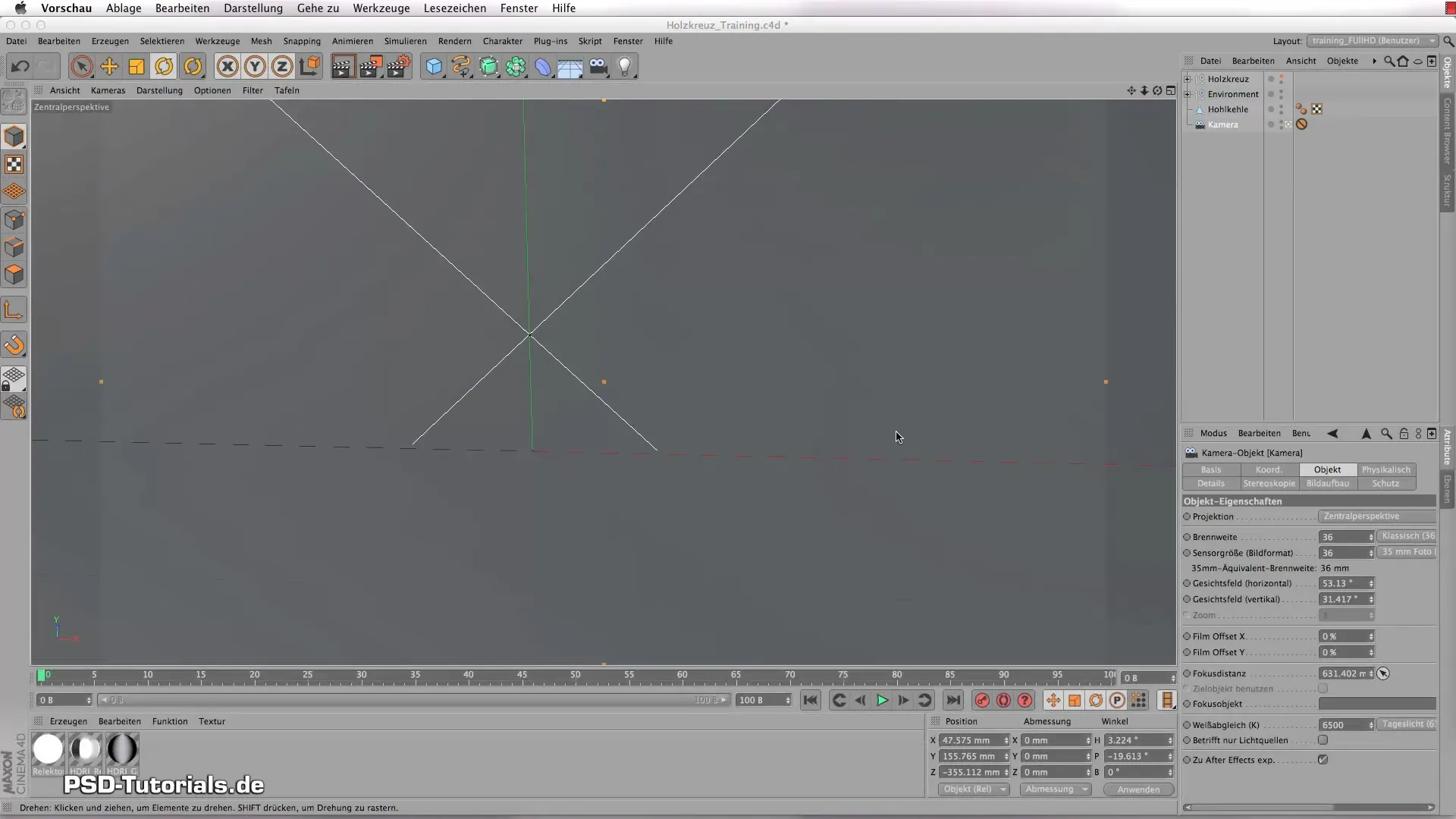
Skapa golvmaterial
Nästa steg är att skapa golvmaterial för den böjda hörnet. Välj färgkanalen och ställ in den på en gulaktig pastellnyans. Sätt speglingen på cirka 10% för att få en realistisk look.

Skapa mahogni-material
Skapa ett nytt material för mahogni-träet. Ge det ett passande namn och gå in i färganalysatorn. För att aktivera träskuggan, välj rätt träslag och justera nyansen. Se till att ställa in en lämplig struktur.

Ställ in mapping
Eftersom du arbetar med cylinderobjekt är det viktigt att använda cylinder-mapping för att optimalt applicera trästrukturen. Se till att storleken på strukturen justeras för att få mer variation.

Justera trästrukturen
Ändra parametrar som sträckning, ringstorlek och kornighet för att uppnå en realistisk träådring. Experimentera med värdena för att få en tilltalande yta.

Lägg till glans och spegling
Lägg till en lätt spegling med Fresnel-effekten för att få träskuggan att se realistisk ut. Justera glansvärdena så att de passar en polerad träytan.

Skapa furu-material
Nu vänder vi oss till furu. Skapa ett annat material, välj återigen träskuggan och justera färg- och strukturvärdena. Se till att ställa in grundparametrarna liknande som för mahogni-materialet, men med variation för att säkerställa äktheten.

Skapa texturvariationer
För att undvika enhetlighet i furuytan, duplicera furu-materialet och experimentera med variationerna i träskuggan. Här kan du leka med ringstorlekar och strukturparametrar.

Gör de sista justeringarna
Dra lätt på texturerna för att skapa mer variabilitet. Justera slutkanterna och kontrollera visualiseringen i den interaktiva renderaren för att se resultaten av justeringarna. Se till att likheten i trästrukturen är minimal och intressanta variationer är synliga.

Sammanfattning – Skapa träskugga i CINEMA 4D: Steg-för-steg-guide till materialskapande
Skapandet av trämaterial i CINEMA 4D kan vara både underhållande och extremt tillfredsställande. Med rätt inställningar kan du uppnå imponerande effekter som förbättrar dina modeller.
Vanliga frågor
Hur skapar jag ett trämaterial i CINEMA 4D?Du kan välja och justera träskuggan i färgkanalen.
Vad är skillnaden mellan mahogni och furu?Mahogni är mörkare och har en finare struktur medan furu är ljusare och grövre.
Hur kan jag justera trästrukturen?Du kan enkelt justera parametrar som sträckning, ringstorlek och kornighet i träskuggan.
Vad utgör Fresnel-effekten?Fresnel-effekten skapar realistiska speglingar baserat på betraktningsvinkeln.
Kan jag duplicera material?Ja, duplicering av material gör det möjligt för dig att enkelt experimentera med variationer.

